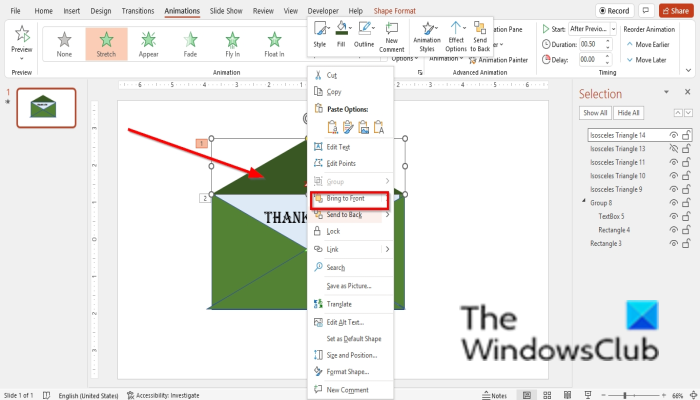Ja vēlaties programmā PowerPoint izveidot animētu aploksni, jāsāk ar jaunas prezentācijas izveidi. Pēc tam pirmajam slaidam būs jāpievieno taisnstūris. Pēc tam taisnstūrim jāpievieno animācija. Visbeidzot, jums būs jāsaglabā prezentācija kā PowerPoint Show.
Lai izveidotu jaunu prezentāciju, atveriet PowerPoint un noklikšķiniet uz pogas Jauns. Pēc tam opciju sarakstā atlasiet “Tukša prezentācija”. Kad jaunā prezentācija tiks atvērta, pirmajam slaidam būs jāpievieno taisnstūris.
Lai to izdarītu, noklikšķiniet uz cilnes 'Ievietot' un pēc tam atlasiet 'Formas'. Formu sarakstā izvēlieties opciju 'Taisnstūris'. Pēc tam noklikšķiniet un velciet peli, lai slaidā uzzīmētu taisnstūri.
Kad esat pievienojis taisnstūri, tam būs jāpievieno animācija. Lai to izdarītu, noklikšķiniet uz cilnes 'Animācijas'. Pēc tam atlasiet nolaižamo izvēlni 'Pievienot animāciju' un izvēlieties opciju 'Ielidot'. Pēc tam noklikšķiniet uz nolaižamās izvēlnes 'Sākt' un atlasiet 'Noklikšķinot'. Visbeidzot noklikšķiniet uz pogas 'Lietot visiem'.
Kad esat pievienojis animāciju, jums būs jāsaglabā prezentācija kā PowerPoint Show. Lai to izdarītu, noklikšķiniet uz izvēlnes 'Fails' un atlasiet 'Saglabāt kā'. Dialoglodziņā Saglabāt kā atlasiet opciju PowerPoint Show (*.pptx) nolaižamajā izvēlnē Saglabāt kā veidu. Pēc tam noklikšķiniet uz pogas 'Saglabāt'.
Vai esat kādreiz domājuši par animētas aploksnes izveide PowerPoint prezentācijai ? Nu, šī apmācība ir tieši par to. PowerPoint ļauj lietotājiem brīvi animēt visus prezentācijā iekļautos objektus. Cilvēki prezentācijā izmantos animāciju, lai reizēm piesaistītu auditorijas uzmanību; daži cilvēki pat izveido stāstu, izmantojot programmā PowerPoint piedāvātos animācijas rīkus, kas ļauj pārvietot objektus.
Kā izveidot animētu aploksni programmā PowerPoint
Veiciet šīs darbības, lai programmā PowerPoint izveidotu animētu atvērtas aploksnes efektu:
- Aploksnes sagatavošana
- Animācijas veidošana
- Kāršu izloze
Izveidojiet animētu atvērtas aploksnes efektu programmā PowerPoint
1] Aploksnes sagatavošana
Nospiediet Veidlapas poga ieslēgta Māja cilni un atlasiet taisnstūri.
Pēc tam uz slaida uzzīmējiet taisnstūri.

Ieslēgts Veidlapas formāts nospiediet pogu formas kontūra pogu un atlasiet Bez kontūras no izvēlnes.
Pēc tam dodieties uz Formas aizpildīšana un izvēlieties tumšāku krāsu.
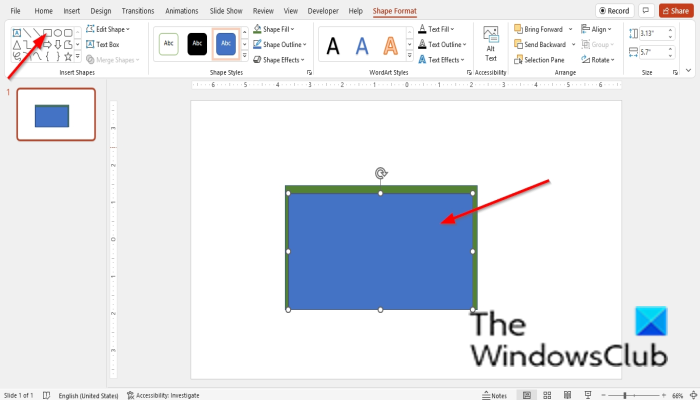
Ieslēgts Veidlapas formāts sarakstā atlasiet taisnstūra formu Veidlapa galeriju un pēc tam uzzīmējiet to virs iepriekšējās formas.
panda antivīrusu tīkls
Nospiediet formas kontūra pogu un atlasiet Bez kontūras no izvēlnes.
Pēc tam noklikšķiniet Formas aizpildīšana un izvēlieties gaišāku krāsu, kas kontrastē ar iepriekšējo taisnstūri.
Pēc tam dodieties uz Ievietot cilni un atlasiet Tekstlodziņš IN Teksts grupai.
Uzzīmējiet tekstlodziņu un pēc tam ievadiet tekstu tekstlodziņā.
Ja vēlaties, varat mainīt teksta fontu un lielumu.
Velciet tekstlodziņu uz gaišā trīsstūra taisnstūra.
Pārliecinieties, vai tas atrodas tuvu taisnstūra augšējai malai.
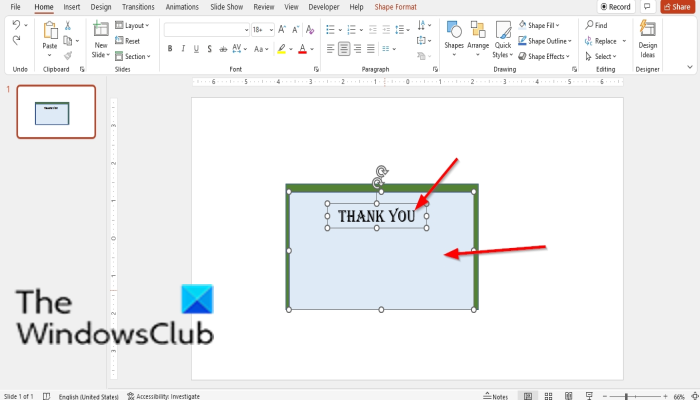
Atlasiet tekstlodziņu un gaišas krāsas taisnstūri un noklikšķiniet Ctrl G sagrupēt tos.
Pēc tam dodieties uz Veidlapas pogu un atlasiet vienādsānu trīsstūris no izvēlnes.
Uzzīmējiet vienādsānu trīsstūri 1.
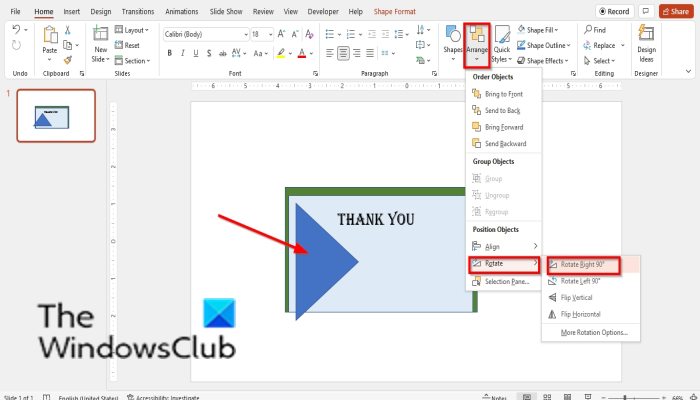
Pēc tam noklikšķiniet Piekrītu poga ieslēgta Māja ievietot, novietojiet kursoru uz Pagriezties un atlasiet Pagrieziet pa labi par 90 grādiem .
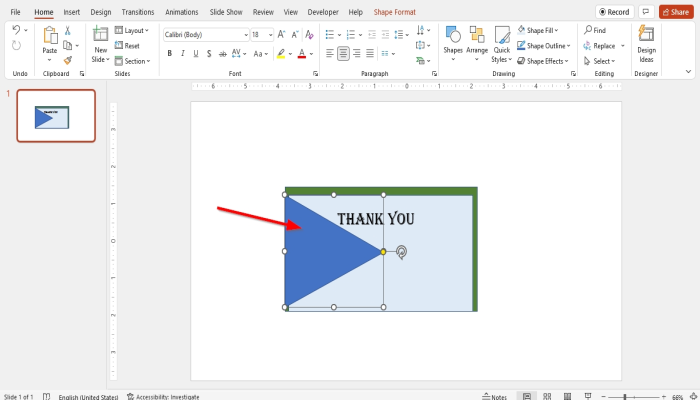
Pielāgojiet trīsstūri pa kreisi no taisnstūriem.
Nospiediet Ctrl D, lai kopētu trīsstūri.
Pārliecinieties, vai ir atlasīts nokopētais trīsstūris (trijstūris 2), pēc tam noklikšķiniet Piekrītu poga ieslēgta Māja ievietot, novietojiet kursoru uz Pagriezties un atlasiet Apgriezt horizontāli .
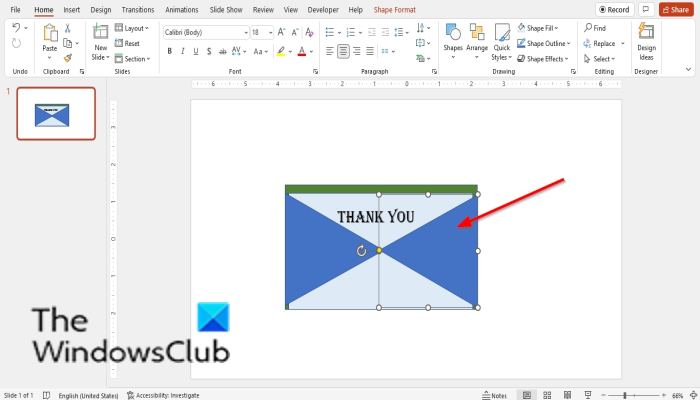
Novietojiet trijstūri (trijstūri 2) labajā pusē pretī citam trīsstūrim; pārliecinieties, ka abi trīsstūri ir izlīdzināti.
Izvēlieties vienu no trijstūriem un noklikšķiniet uz tā Ctrl Д vēlreiz, lai kopētu trīsstūri.
Pēc tam dodieties uz Piekrītu pogu, novietojiet kursoru uz Pagriezties un atlasiet Pagriezt pa kreisi par 90 grādiem .
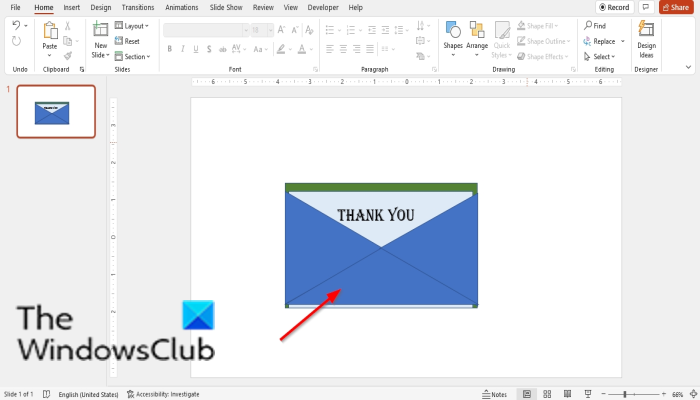
Novietojiet trīsstūri (trijstūri 3) pa kreisi un pēc tam atlociet to.
Ja vēlaties, varat mainīt taisnstūru krāsu.
Nospiediet Ctrl Д lai kopētu apakšā esošo trīsstūri.
Pēc tam dodieties uz Piekrītu pogu, novietojiet kursoru uz Pagriezties un atlasiet Apvērst vertikāli .
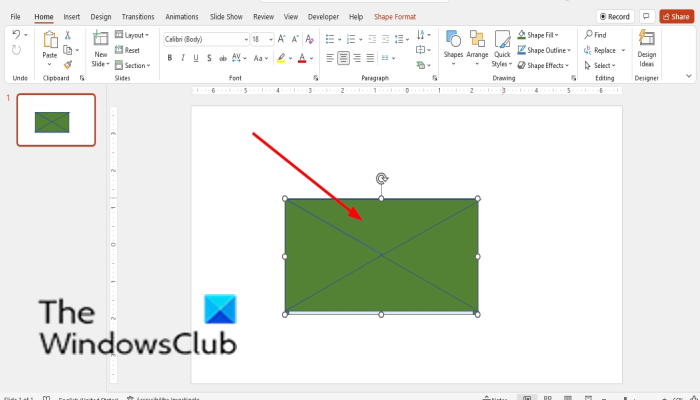
Novietojiet trīsstūri (trijstūri 4) virs apakšējā trīsstūra, kas pārklāj tekstu.
Nospiediet Ctrl Д lai kopētu trīsstūri.
Pēc tam dodieties uz Piekrītu pogu, novietojiet kursoru uz Pagriezties un atlasiet Apvērst vertikāli
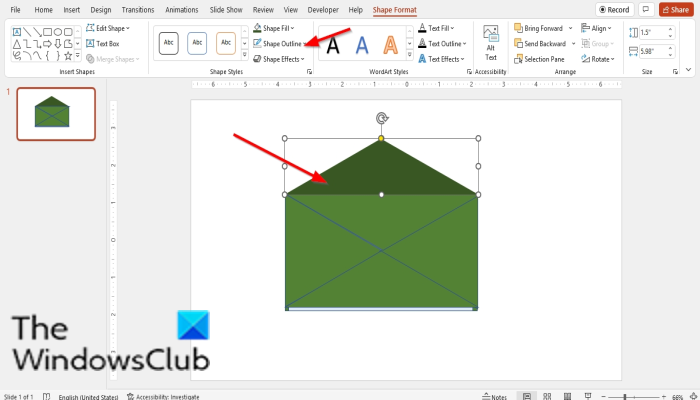 .
.
Windows 10 pārbauda tīkla prasības iestrēdzis
Tagad novietojiet nokopēto trīsstūri (trijstūris 5) virs aploksnes.
Atlasiet trijstūri (trijstūris 5) aploksnes augšpusē un pēc tam pārejiet uz Veidlapas formāts un nospiediet C arī izklāstu pogu un atlasiet Bez kontūras .
Ja vēlaties, varat mainīt augšējā trīsstūra krāsu.
2] Izveidot animāciju
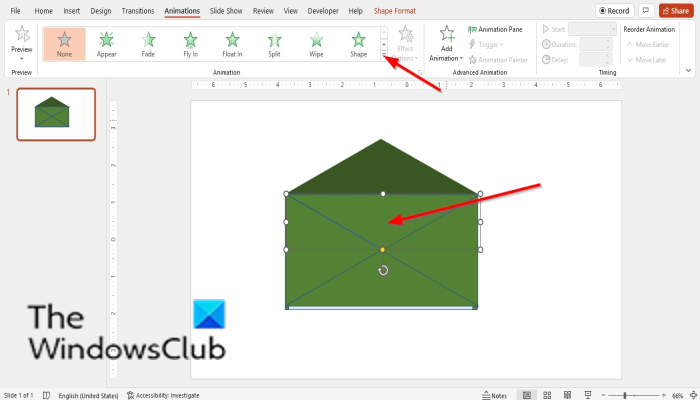
Atlasiet trīsstūri zem augšējā trīsstūra (trijstūris 4), pēc tam noklikšķiniet Animācija cilne
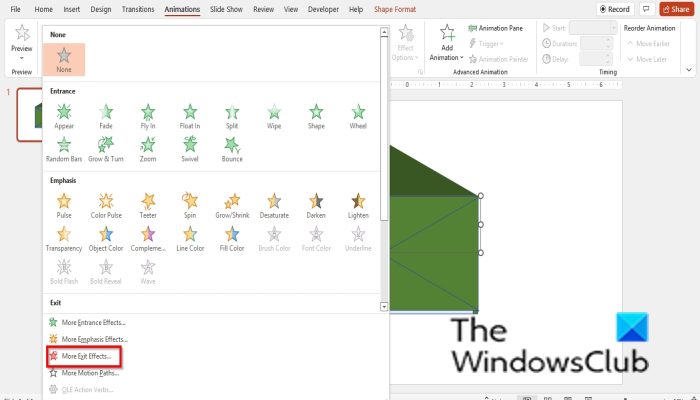
Nospiediet Vairāk poga ieslēgta Animācija Galerija un izvēlieties Papildu izejas efekti zem Izeja sadaļa no animācijas galerijas.
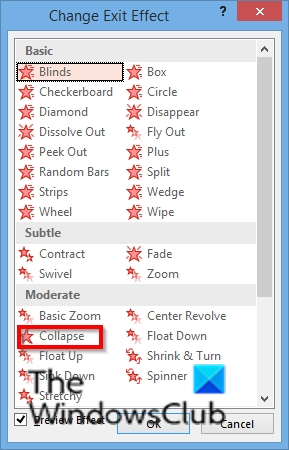
A Mainīt izejas efektu tiks atvērts dialoglodziņš.
Zem Mērens opciju, noklikšķiniet sabrukt , pēc tam nospiediet LABI .
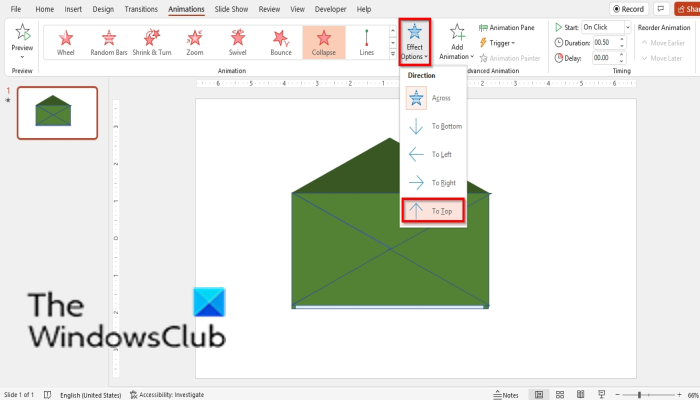
Nospiediet Efekta iespēja pogu un atlasiet Atpakaļ uz augšu .
Tagad augšpusē atlasiet trīsstūri (trijstūris 5) un dodieties uz Animācija Galerija un izvēlieties Vairāk ievades efektu .
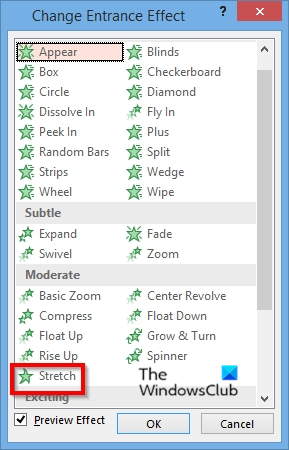
A Mainiet ievades efektu tiks atvērts dialoglodziņš.
Windows skripta resursdatora kļūda
Zem Mērens , izvēlieties Izstiepties , pēc tam nospiediet LABI .
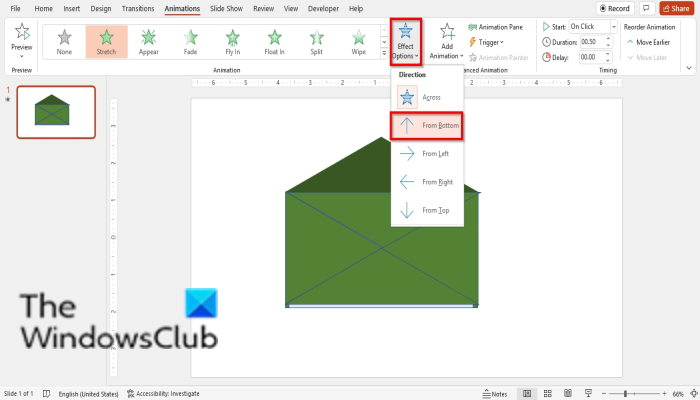
Nospiediet Efekta iespēja pogu un atlasiet Apakšā .
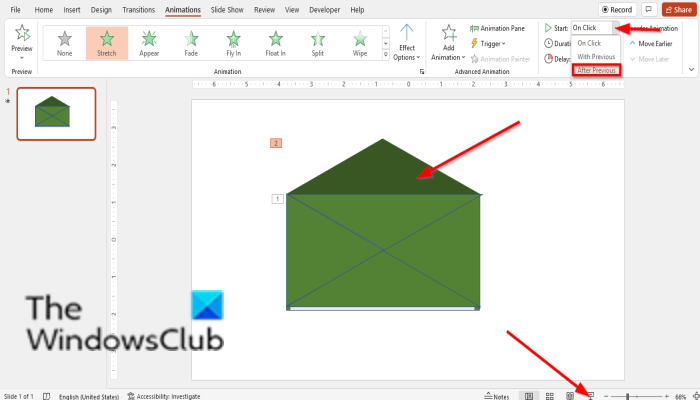
Vēl viens trīsstūris (trijstūris 5) aploksnes augšpusē, dodieties uz Sāciet pogu iekšā Laiks sagrupējiet un izvēlieties Pēc iepriekšējā .
Pēc tam dodieties uz Slaidrāde pogu PowerPoint saskarnes apakšā, lai redzētu, kā izskatīsies animācija.
3] Izvelciet karti
Iet uz atlasi Māja cilni un atlasiet Izvēle Ēst.
A Izvēle Labajā pusē parādīsies panelis.
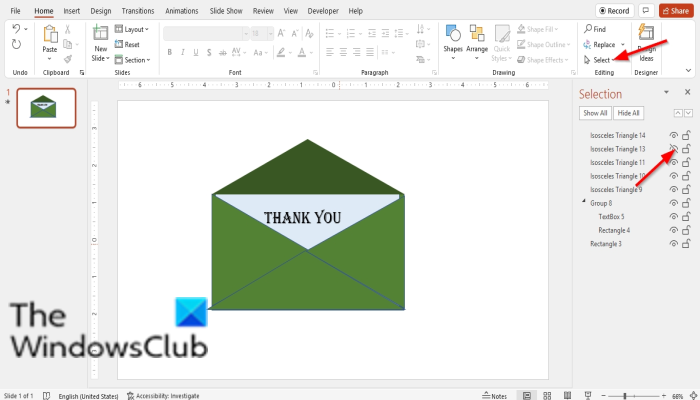
Ieslēgts Izvēle Panelis, kurā ir atlasīts trīsstūris, ir trijstūris 13 (trijstūris 4). Noklikšķiniet uz acs ikonas blakus trīsstūrim 13, lai padarītu to neredzamu.
Atlasiet taisnstūri, kas sagrupēts ar tekstlodziņu.
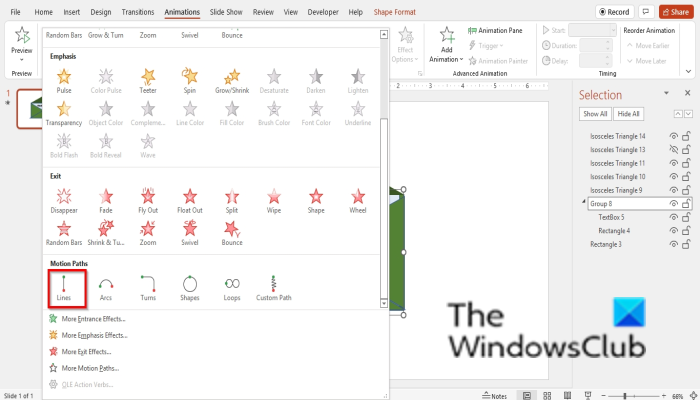
Pēc tam noklikšķiniet Vairāk pogu animācijas galerijā un atlasiet līnijas zem Kustības veidi sadaļā.
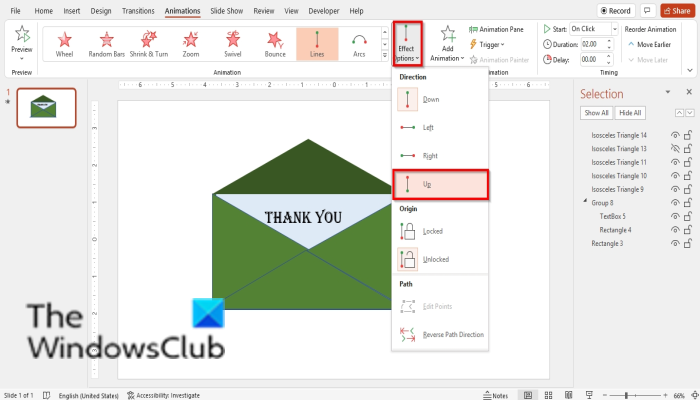
Pēc tam dodieties uz Efektu parametri un nospiediet Uz augšu .
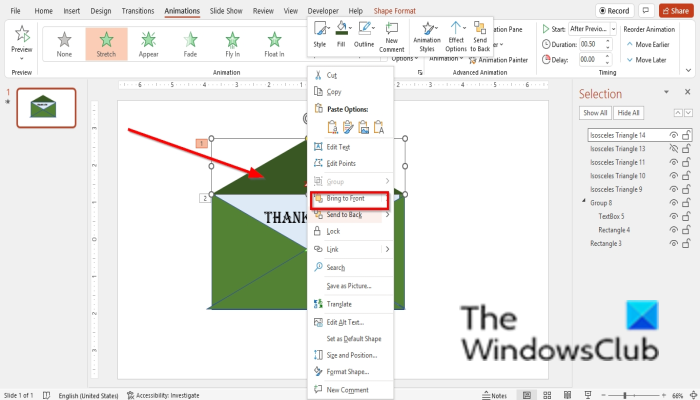
Ar peles labo pogu noklikšķiniet uz trīsstūra aploksnes augšpusē (trijstūris 5) un atlasiet Sūtīt uz aizmuguri konteksta izvēlnē.
Tagad mēs padarīsim neredzamo trīsstūri redzamu.
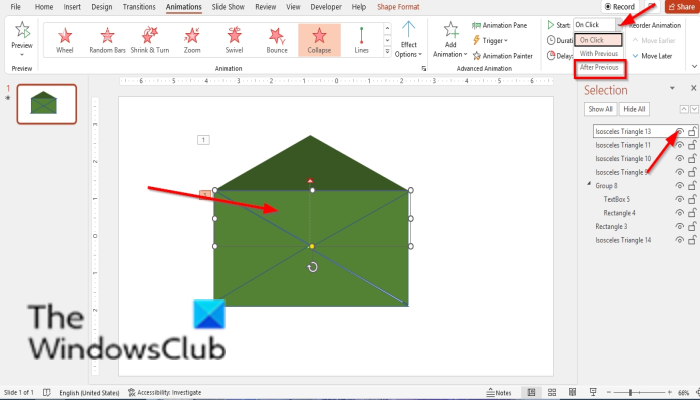
Iet uz Izvēle Velciet un noklikšķiniet uz pārsvītrotās acs blakus trijstūrim 13 (trijstūrim 4), lai tas atkal būtu redzams.
Tomēr trijstūrī 13 (trijstūrī 4) dodieties uz Sāciet pogu un atlasiet Pēc iepriekšējā .
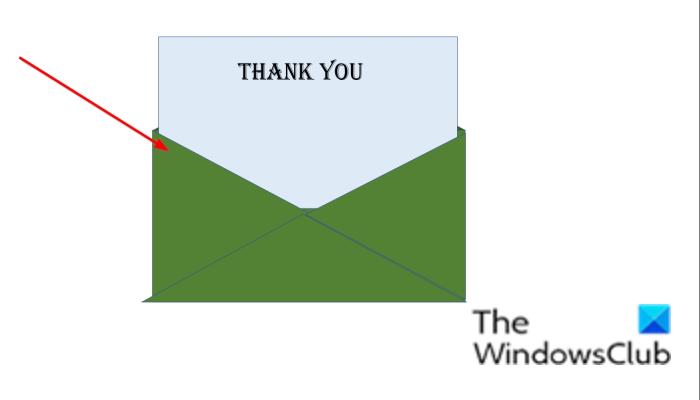
Noklikšķiniet uz pogas Slaidrāde, lai skatītu animāciju.
Kā programmā PowerPoint izveidot kustīgus burtus?
Veiciet šīs darbības, lai burti pārvietotos programmā PowerPoint.
- Mainiet slaida izkārtojumu uz tukšu.
- Noklikšķiniet uz cilnes Ievietot un noklikšķiniet uz pogas Tekstlodziņš grupā Teksts.
- Uzzīmējiet slaidā tekstlodziņu un ievadiet tekstu.
- Pēc tam noklikšķiniet uz cilnes Animācija un animāciju galerijā atlasiet kustības ceļa animāciju, piemēram, līnijas, loka, pagriezt, cilpa utt.
Kā animēt formu programmā PowerPoint?
Lai animētu formu programmā PowerPoint, veiciet šīs darbības:
- Noklikšķiniet uz Ievietot, pēc tam noklikšķiniet uz pogas Formas un izvēlnē izvēlieties taisnstūri.
- Uzzīmējiet uz slaida taisnstūri kā lodziņu.
- Pēc tam noklikšķiniet uz cilnes Animācija un atlasiet animāciju.
LASĪT : Kā programmā PowerPoint izveidot animētu kustīgu fonu
Mēs ceram, ka šī apmācība palīdzēs jums saprast, kā programmā PowerPoint izveidot animētu aploksni.